Zmeňte text vyhľadávacieho poľa Cortany v systéme Windows 10
Windows 10 „Redstone 2“, ktorý sa po vydaní nakoniec stane Windowsom 10 verzie 1703, má pre Cortanu množstvo vylepšení na prispôsobenie jeho vzhľadu a vzhľadu. Je možné presunúť vyhľadávacie pole do hornej časti vyhľadávacieho panela, prispôsobiť farbu jeho okraja a povoliť vyhľadávanie a odosielanie ikon glyfov. Dnes uvidíme, ako zmeniť predvolený text zobrazený vo vyhľadávacom poli Cortany v systéme Windows 10.
Reklama
V čase písania tohto článku je vetva Redstone 2 zastúpená Windows 10 zostava 14946 ktorý pred pár dňami vyšiel pre Fast Ring Insiders. Takže som otestoval toto vylepšenie v zostavení 14946. V starších zostavách nemusí fungovať. Okrem toho ho môže spoločnosť Microsoft kedykoľvek odstrániť. Majte to na pamäti, ak používate inú zostavu ako 14946.
Umožňuje vám vykonávať nasledujúce vylepšenia.
Zmeňte text vyhľadávacieho poľa Cortany v systéme Windows 10
V predvolenom nastavení je na paneli úloh vo vyhľadávacom poli viditeľný nasledujúci text:
Opýtaj sa čokoľvek

Tento text je možné zmeniť na čokoľvek chcete.
Urobte to nasledovne.
- Otvorené Editor databázy Registry.
- Prejdite na nasledujúci kľúč:
HKEY_CURRENT_USER\Software\Microsoft\Windows\CurrentVersion\Search\Flighting
Ak takýto kľúč nemáte, vytvorte si ho.
Tip: Aplikáciu Editor databázy Registry môžete rýchlo otvoriť pomocou požadovaného kľúča. Pozrite si nasledujúci článok: Ako prejsť na požadovaný kľúč databázy Registry jedným kliknutím. - Tu upravte dve hodnoty DWORD s názvom Aktuálne a RotateFlight. Nastavte ich hodnotu na 0.

- Teraz prejdite na nasledujúci kľúč:
HKEY_CURRENT_USER\Software\Microsoft\Windows\CurrentVersion\Search\Flighting\0\SearchBoxText
Ak podkľúč SearchBoxText vo vašom registri neexistuje, jednoducho ho vytvorte.

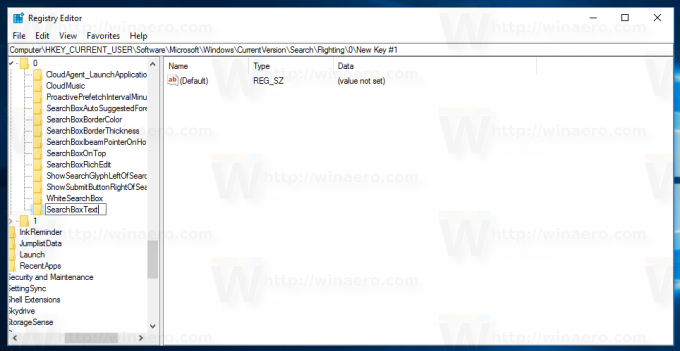
- Tu vytvorte alebo upravte parameter reťazca (REG_SZ) s názvom „Value“ a nastavte ho na požadovaný text. Zobrazí sa vo vyhľadávacom poli Cortany.

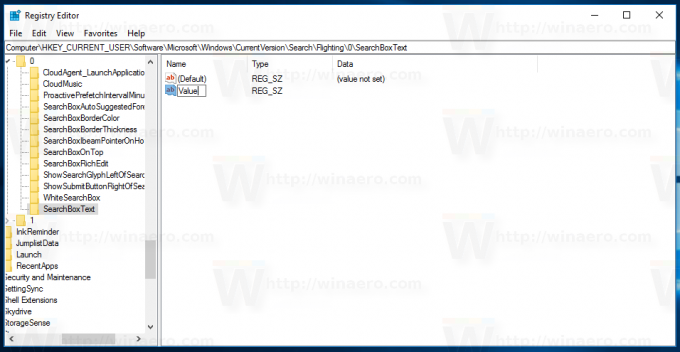
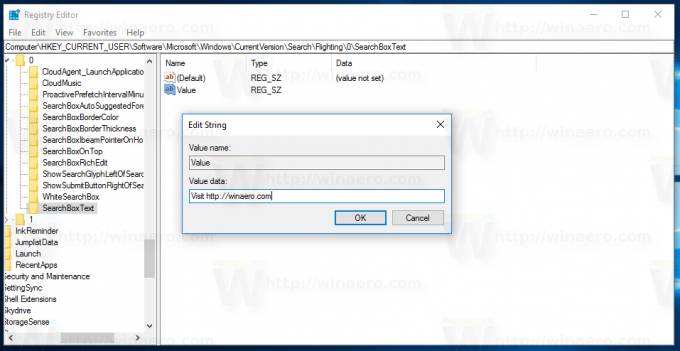
- Odhlásiť Sa z účtu Windows 10 a prihláste sa späť, aby sa zmeny prejavili. Prípadne môžete reštartujte shell Explorer.
Skončil si!
Predtým:
po:
Môžete ušetriť čas a použiť Winaero Tweaker. Dodáva sa s nasledujúcou možnosťou:

Winaero Tweaker si môžete stiahnuť tu:
Stiahnite si Winaero Tweaker
Ešte raz nezabudnite, že túto funkciu môže spoločnosť Microsoft kedykoľvek odstrániť, pretože ide o experimentálnu možnosť. Alebo ho môžu pridať do stabilného vydania systému Windows 10 verzie 1703, ak to považujú za užitočné.
Veľká vďaka Vo vnútri systému Windows za tento skvelý objav.
To je všetko.


